苹果Mac电脑WiFi无法打开解决办法
摘要:前些天PC6小编的同事自用的Macbook电池忘记充电,电脑忽然关机,然后再开机WIFI就不能打开了,试了网上那些不靠谱的方法后无效。来找小...
前些天PC6小编的同事自用的Macbook电池忘记充电,电脑忽然关机,然后再开机WIFI就不能打开了,试了网上那些不靠谱的方法后无效。来找小编我帮忙解决,小编最终在一个国外论坛找到方法,成功解决苹果笔记本 wifi 不能打开的故障,下面把这个方法分享给大家做个参考:
1,打开Finder,按Command+Shift+G到这个路径下:/Library/Preferences/SystemConfiguration/
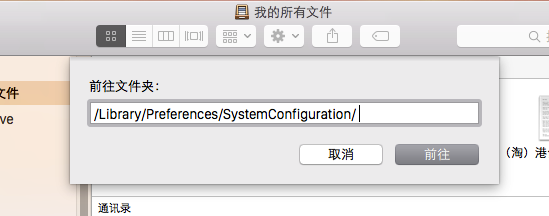
2,将下列文件移到桌面保存(以防万一)
com.apple.airport.preferences.plist
work.identification.plist
com.apple.wifi.message-tracer.plist
NetworkInterfaces.plist
preferences.plist
在原目录下将这些文件删除,需要键入管理员密码
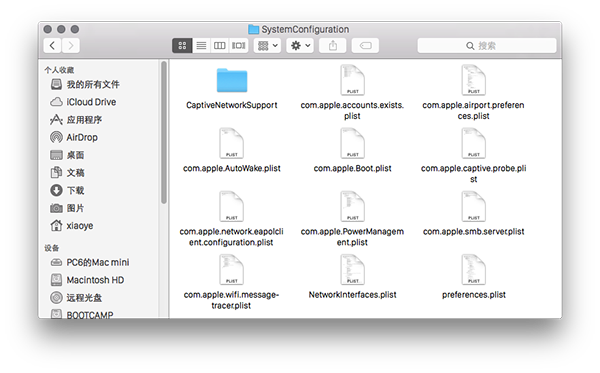
3,重启后WIFI恢复
该解决办法的原理就是让系统强制恢复WIFI设置,希望能解决您的问题。
【苹果Mac电脑WiFi无法打开解决办法】相关文章:
下一篇:
QQ旋风安装不了怎么办
